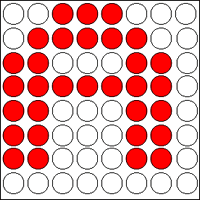Contrôle de matrice leds, 2014/2015, TD2 : Différence entre versions
| Ligne 25 : | Ligne 25 : | ||
Lors de cette première séance, nous avons commencé par comprendre le fonctionnement de le matrice de LEDS. | Lors de cette première séance, nous avons commencé par comprendre le fonctionnement de le matrice de LEDS. | ||
On a donc décidé que pour gérer l'affichage du dessin par le navigateur web, on allumera les colonnes une par une à une fréquence élevée. Ainsi on pourra observer le dessin dans son intégralité, sans avoir besoin d'allumer toutes les colonnes en même temps. Cela permet entre autre une économie d'énergie. | On a donc décidé que pour gérer l'affichage du dessin par le navigateur web, on allumera les colonnes une par une à une fréquence élevée. Ainsi on pourra observer le dessin dans son intégralité, sans avoir besoin d'allumer toutes les colonnes en même temps. Cela permet entre autre une économie d'énergie. | ||
| + | |||
| + | a ajouter: expliquer pk on affiche colonne par colonne( seulement 16 entées) | ||
Nous avons donc commencé à réfléchir sur le circuit électrique à réaliser, et ses éléments. | Nous avons donc commencé à réfléchir sur le circuit électrique à réaliser, et ses éléments. | ||
Version du 18 mars 2015 à 07:02
1. Présentation du projet
Le projet matrice de leds de taile 8x8 consiste à gérer l'allumage des leds. De plus, l'interface web permettra de dessiner sur cette matrice 8x8.
Pour cela nous utilisons: - une nanoboard - une foxboard - un banc d'essai - matrice de leds
2. Première séance
2.1 Partie informatique Lors de cette première séance, nous avons commencé par nous intéresser à l'interface web, avec javascript et canvas. L'utilisateur utilise cette page pour voir l'état de la matrice de LEDs (lesquelles sont allumées ou non), et pour interagir avec. Il peut, en cliquant sur la représentation de cette matrice, allumer celle(s) qu'il veut, voir en changer la couleur. Par défaut, la matrice utilisée est de taille 8x8, mais l'utilisateur doit pouvoir être en mesure de choisir une autre taille. Cependant, on suppose que la matrice voulue est carrée. Pour changer la taille, nous avons mit en place un bouton qui fait appel à la fonction changeTaille lorsque l'on clique dessus. Cette fonction demande à l'utilisateur le nombre total de LED de la matrice, puis relance la fonction d'ajoutDisque, qui dessine les disques. Pour arriver à dessiner le nombre voulu de LEDs, la fonction ajoutDiqsues a été modifiée de la sorte qu'elle créée un tableau de la taille de la matrice et dans chaque case, elle créée un canvas, qui sera ensuite dessinée. Il reste à réussir à changer la couleur des LEDs.
2.2 Partie Electronique Lors de cette première séance, nous avons commencé par comprendre le fonctionnement de le matrice de LEDS. On a donc décidé que pour gérer l'affichage du dessin par le navigateur web, on allumera les colonnes une par une à une fréquence élevée. Ainsi on pourra observer le dessin dans son intégralité, sans avoir besoin d'allumer toutes les colonnes en même temps. Cela permet entre autre une économie d'énergie.
a ajouter: expliquer pk on affiche colonne par colonne( seulement 16 entées)
Nous avons donc commencé à réfléchir sur le circuit électrique à réaliser, et ses éléments. Nous avons choisis les éléments suivants: - un simulateur de bus et un bit de signalisation de données sur le bus; - un multiplexeur 1 vers 8; - un compteur qui permet de gérer la colonne à allumer; - un simulateur d'horloge;